Usare le immagini prese dal web in un proprio progetto è una pratica diffusa, ma non per questo corretta. Il divieto è sempre esistito ma in passato si tendeva a sorvolare perché c’era poca sensibilità e mancavano gli strumenti per individuare le violazioni, mentre oggi il problema è molto sentito e basta una ricerca su Google per scoprire se una immagine è stata inserita in altre pagine senza il permesso di chi ne detiene i diritti.
Quando mi servono delle foto di repertorio per qualcosa di semplice io mi appoggio ad alcuni siti che le offrono senza vincoli. Uno di questi è Unsplash che, nella versione free, offre la possibilità di scaricare ed usare liberamente alcune foto, a patto di non venderle o raccoglierle in un altro servizio.
Tuttavia, sempre più spesso le immagini sul web le troviamo in formato webp, un derivato dalla compressione di Google VP8 originalmente nata per i video e che risulta più efficiente del jpeg. Il problema è che se scarichiamo questi contenuti non riusciamo sempre ad utilizzarli nei nostri progetti per questioni di incompatibilità.
Per fortuna esistono molti modi per convertire un webp su macOS. Qualcuno ha pensato addirittura di farci un software e di distribuirlo con acquisti in-app sul Mac App Store, ma fatene assolutamente a meno. Ci sono poi dei servizi online dove carichi il webp e ricevi il jpeg, ma anche questi sono poco pratici. Ho visto persino qualcuno suggerire di aprire il webp con Anteprima e poi fare uno screenshot…
Tutto questo è chiaramente inutile se si considera che una volta aperta l’immagine in Anteprima si può anche esportarla nel formato che si preferisce, ma c’è un modo ancora più semplice che molti non conoscono.
Dopo aver selezionato una o più immagini webp nel Finder, si clicca con il tasto destro e si scorre sulla voce di menu Azioni rapide, dentro la quale si troverà Converti immagine. Si aprirà così una finestrella dentro la quale selezionare il formato (JPG, PNG, HEIF) e la dimensione (Piccola, Media, Grande, Dimensioni reali). Ed è ecco che con un clic si risolve tutto.
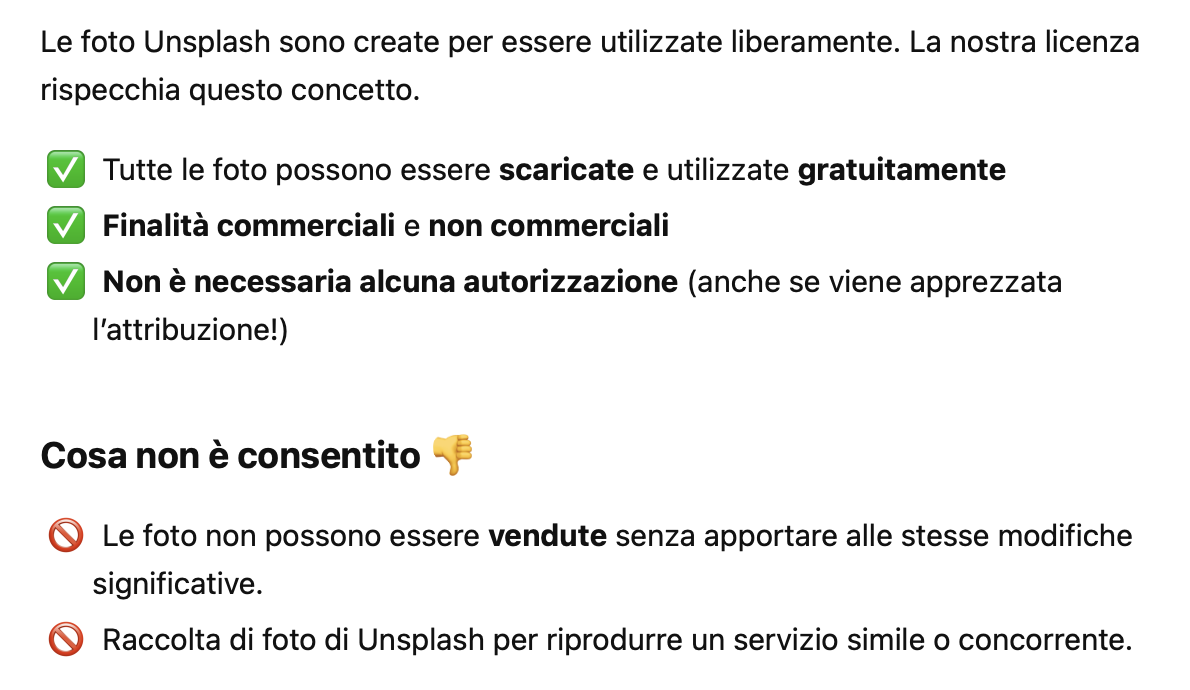
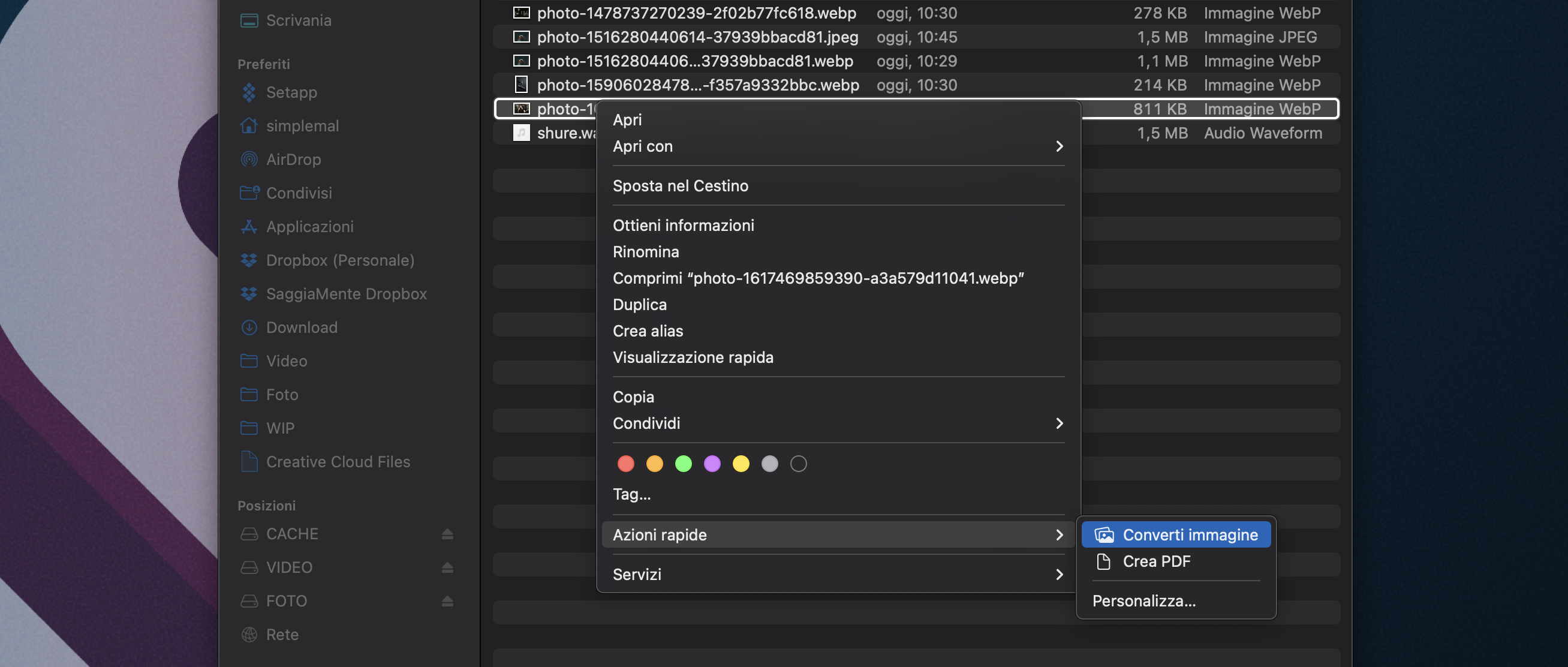
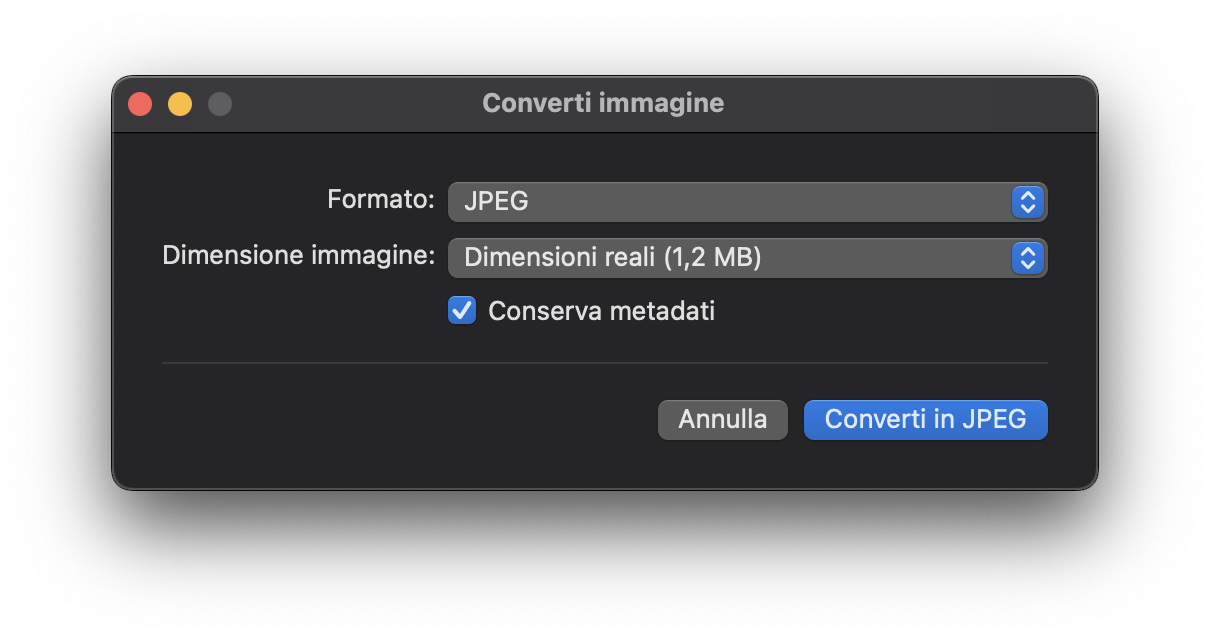
Articoli correlati
Mac e PC
Le foto stampate hanno colori diversi? Su macOS c’è uno strumento per risolvere il problema
Mac e PC
Come far riapparire le miniature di immagini e documenti se macOS mostra icone generiche